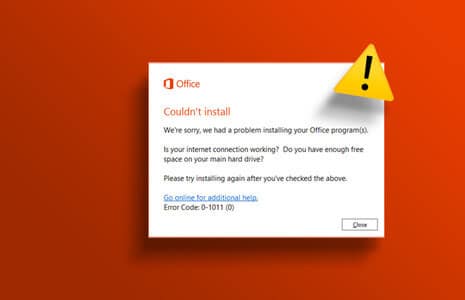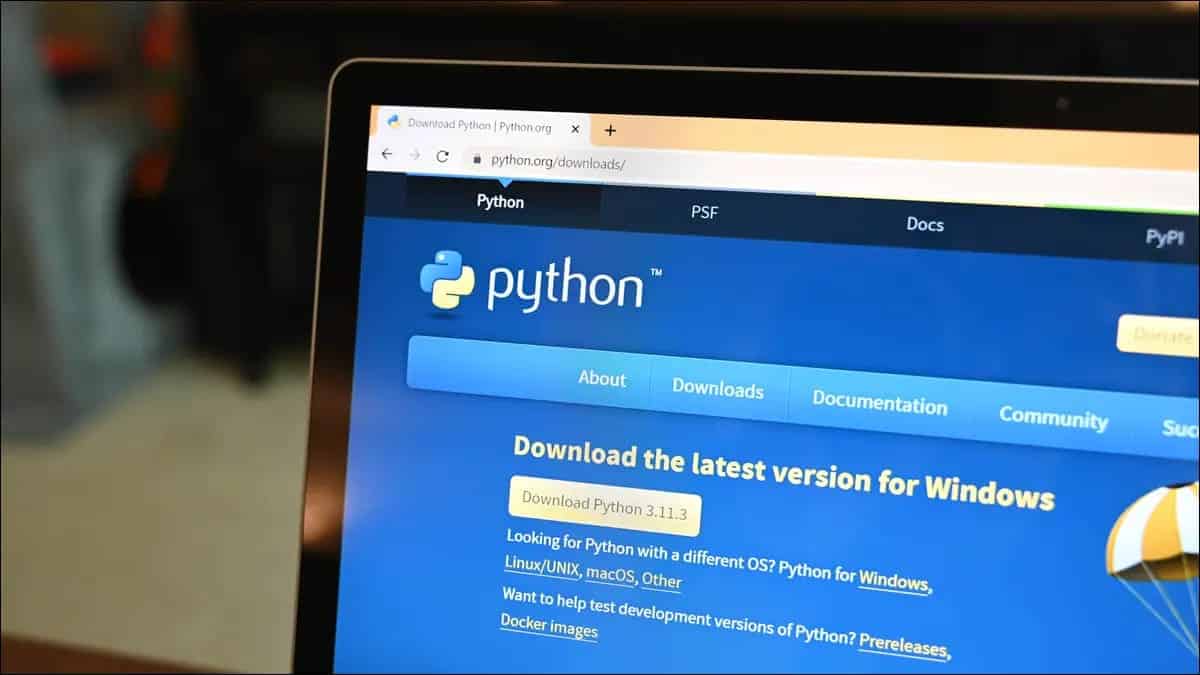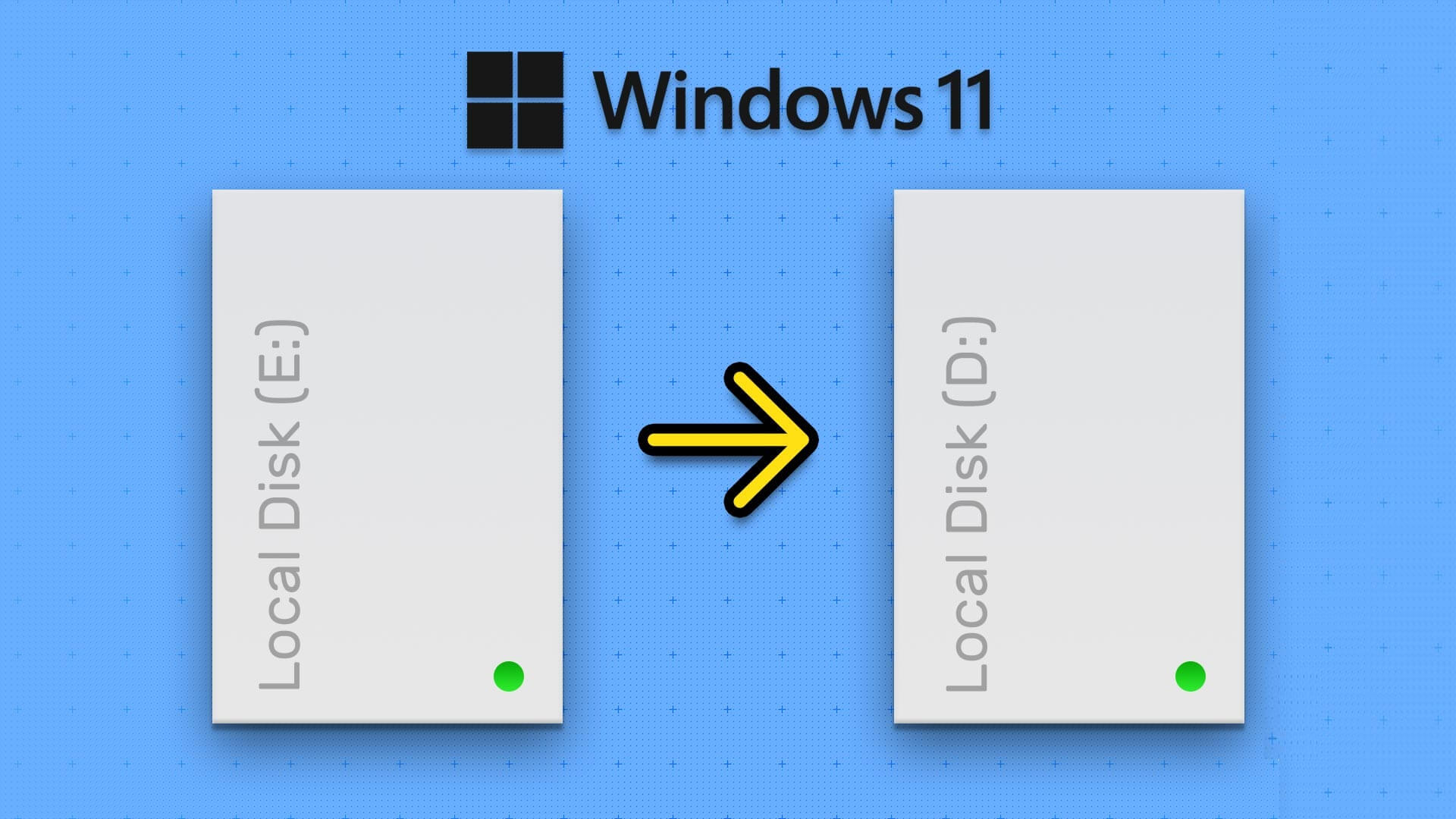Появилось несколько сообщений о неизвестном процессе ApntEX.exe, запущенном в диспетчере задач, в то время как другие процессы препятствуют завершению работы программы Elara Windows. Если вы столкнулись с этой проблемой, вы можете предположить, что это вирус, поскольку этот процесс появился из ниоткуда. Хотя приложение Elara, работающее в Windows 10, безвредно, его фоновый процесс может быть повреждён или замещён вредоносным ПО. Первым признаком заражения является замедление работы компьютера и, в конечном итоге, его сбой. Поэтому крайне важно знать, заражён ли процесс приложения Elara вредоносным ПО. В этой статье мы узнаем, как работает Elara, почему она препятствует завершению работы Windows и как исправить программу Elara, препятствующую завершению работы.
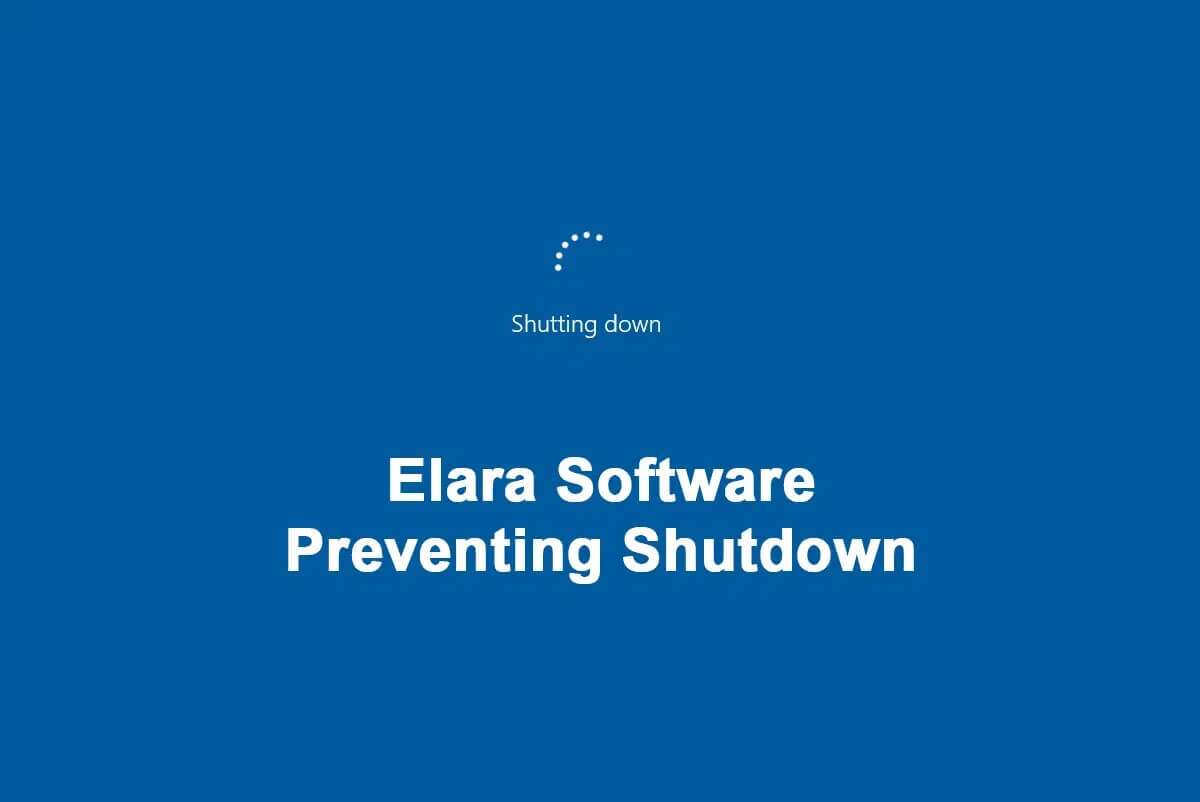
Как исправить ошибку программного обеспечения Elara, препятствующую выключению компьютера в Windows 10
Сотни небольших компонентов от сотен различных производителей используются в системах всех крупных производителей компьютеров. Поскольку эти компоненты используются в продукции стольких производителей, они представлены в продуктах самых разных брендов, включая HP, Samsung и Dell. Программное обеспечение Elara используется для управления одним из этих компонентов, подключенным к сенсорной панели ноутбука.
- Поскольку его основная цель — Более простое управление сенсорной панелью , это Доступно только на ноутбуках..
- Это приложение, которое поставляется Предварительно установлен На компьютерах Dell, Toshiba и Sony.
- полный Установите эту программу в папку Program Files. С драйвером сенсорной панели вашего компьютера. Он может быть интегрирован как часть драйвера сенсорной панели вашего компьютера, а не как отдельный драйвер или программа.
- ਦਿਲਚਸਪ ਗੱਲ ਇਹ ਹੈ ਕਿ, ਜਾਪਾਨੀ ਐਕਸਚੇਂਜ SHIB ਲਈ ਆਪਣਾ ਸਮਰਥਨ ਵਧਾਉਣ ਦੀ ਯੋਜਨਾ ਬਣਾ ਰਿਹਾ ਹੈ। ਘੋਸ਼ਣਾ ਦੇ ਅਨੁਸਾਰ, SHIB ਨੂੰ Coincheck ਦੇ NFT ਮਾਰਕੀਟਪਲੇਸ 'ਤੇ ਇੱਕ ਭੁਗਤਾਨ ਮੁਦਰਾ ਵਜੋਂ ਜੋੜਿਆ ਜਾਵੇਗਾ। Это процесс, который можно найти в диспетчере задач.
При попытке завершить работу или выйти из системы после установки Elara на компьютер вы можете столкнуться со следующими ошибками:
- Приложение Elara закрывает Windows 10.
- Программа препятствует возобновлению работы Windows.
- Elara блокирует выход из системы Windows.
Эти ошибки обычно возникают вследствие других проблем с компьютером, таких как невозможность запуска легитимных программ, общая медлительность компьютера, установка незнакомых приложений, медленное подключение к Интернету и т. д.
Почему Elara не позволяет Windows завершить работу?
Приложение Elara для Windows 10, которое постоянно работает в фоновом режиме, может блокировать Windows Завершение работы. При завершении работы Windows завершает все фоновые процессы. Однако, если операционная система определяет, что процесс является конфиденциальным, она отменяет завершение работы и уведомляет вас о выполнении конфиденциальной задачи в фоновом режиме. Если процесс Apntex.exe не заражен, не рекомендуется удалять Elara. Возможно, удаление Elara может привести к сбоям в работе сенсорной панели. В качестве альтернативы вы можете воспользоваться средством восстановления реестра Windows, описанным в этом руководстве.
Способ 1: Завершение работы Apntex.exe через диспетчер задач
Приложение Elara часто запускает фоновый процесс Windows под названием Apntex.exe. Это действие никак не связано с предотвращением завершения работы системы. Однако существует вероятность, что приложение было заменено вредоносным ПО. Это может произойти с любой программой, работающей на вашем компьютере. Рекомендуется запустить сканирование с помощью антивируса или антивирусной программы.
Однако, если вы хотите лишь временно решить эту проблему, воспользуйтесь диспетчером задач, чтобы завершить этот процесс.
ملاحظة: Это может привести к неисправности сенсорной панели, поэтому убедитесь, что у вас есть запасная мышь.
1. Нажмите клавиши Ctrl + Shift + Esc Вместе открывать Управление задачами
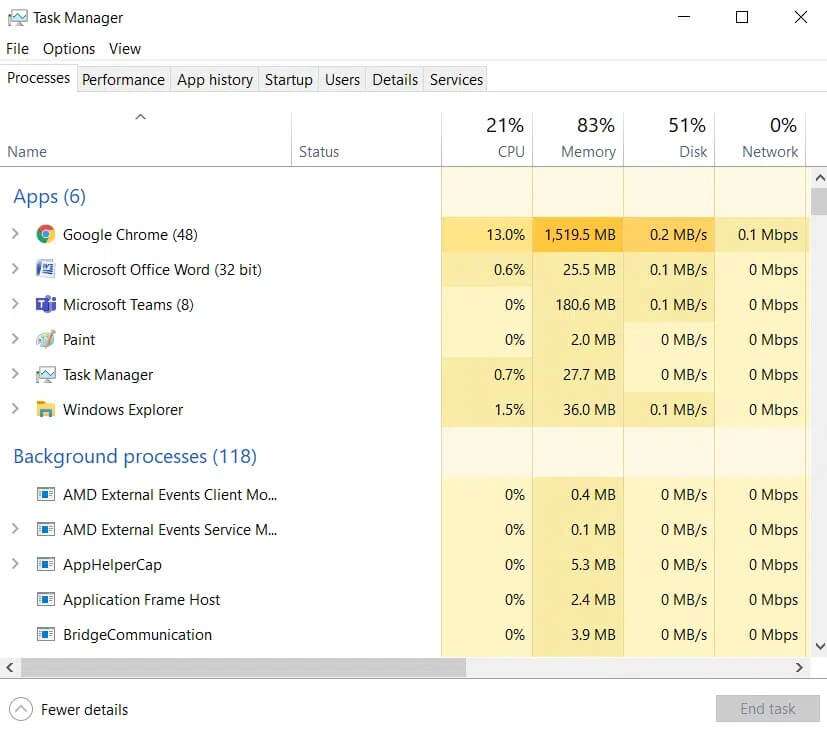
2. Перейдите на вкладку "детали" , прокрутите вниз и найдите процесс. Apntex.exe Из списка
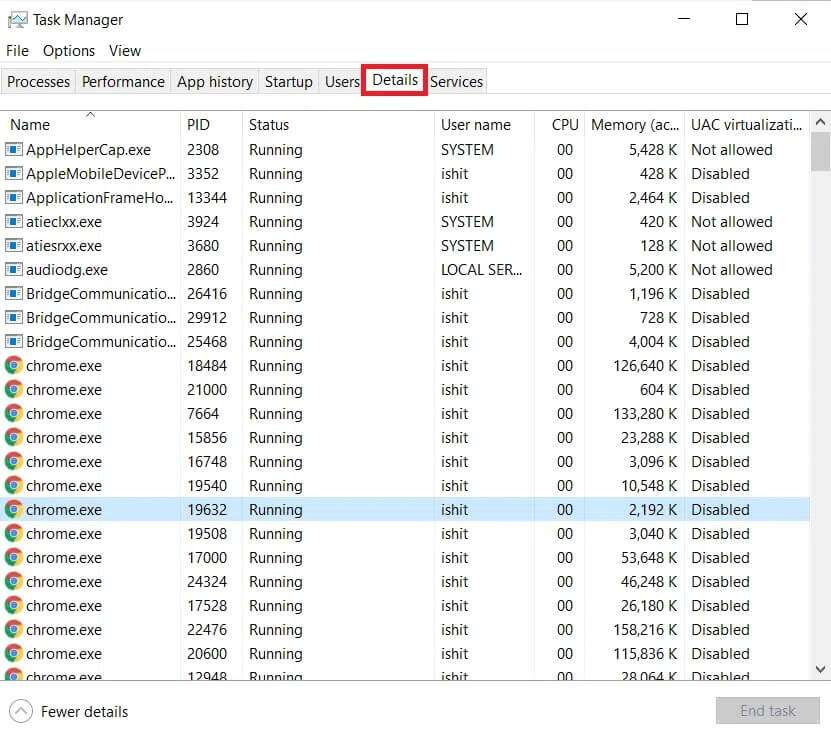
3. Щелкните правой кнопкой мыши по процессу. Apntex.exe И выберите закончить работу , Как показано ниже.
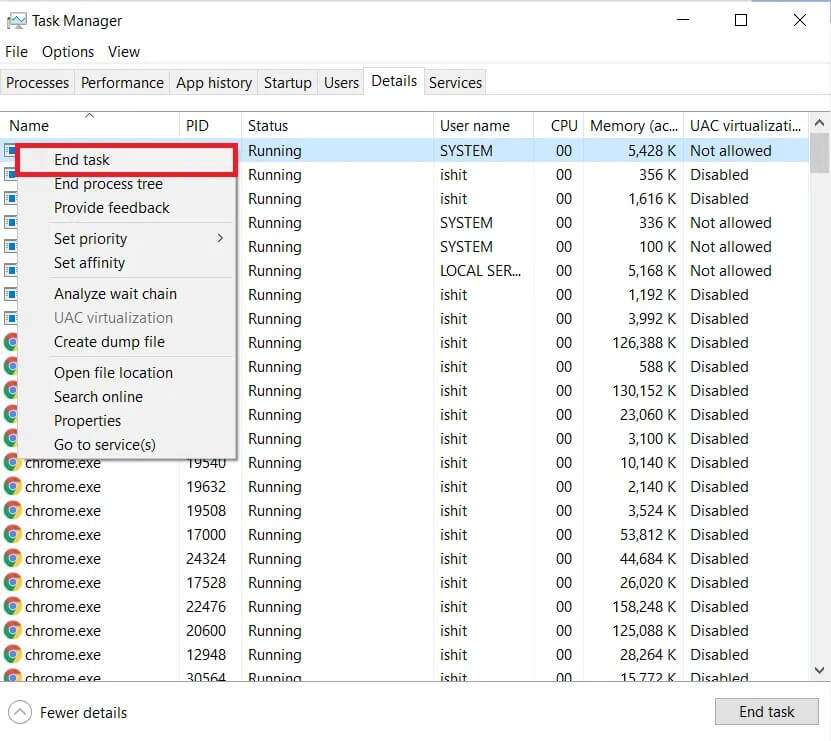
Процесс будет закрыт на короткое время, проверьте, была ли устранена проблема, препятствовавшая завершению работы Elara.
Метод 2: создание раздела реестра AutoEndTasks
Иногда при завершении работы операционная система Windows предлагает закрыть все приложения для продолжения работы. Для этого отображается кнопка. Принудительное выключение Запросить ваше разрешение на это. Если включить AutoEndTasks, все ваши приложения будут автоматически закрываться без запроса разрешения. Это также закроет и прекратит работу программы Elara. Вот как создать раздел реестра AutoEndTask для решения этой проблемы:
1. Нажмите клавиши Windows + R В то же время, чтобы открыть диалоговое окно "трудоустройство".
2. Тип regedit И нажмите "OK" , как показано, чтобы начать работу. Редактор реестра.
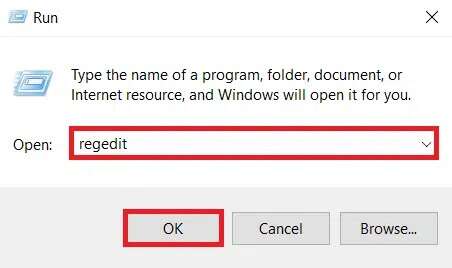
3. Щелкните نعم , в строке контроля учетных записей пользователей.
ملاحظة: Сначала создайте резервную копию реестра, чтобы вы могли легко восстановить его, если что-то пойдет не так.
4. Щелкните файл И выберите Экспорт Чтобы создать резервную копию, как показано ниже.
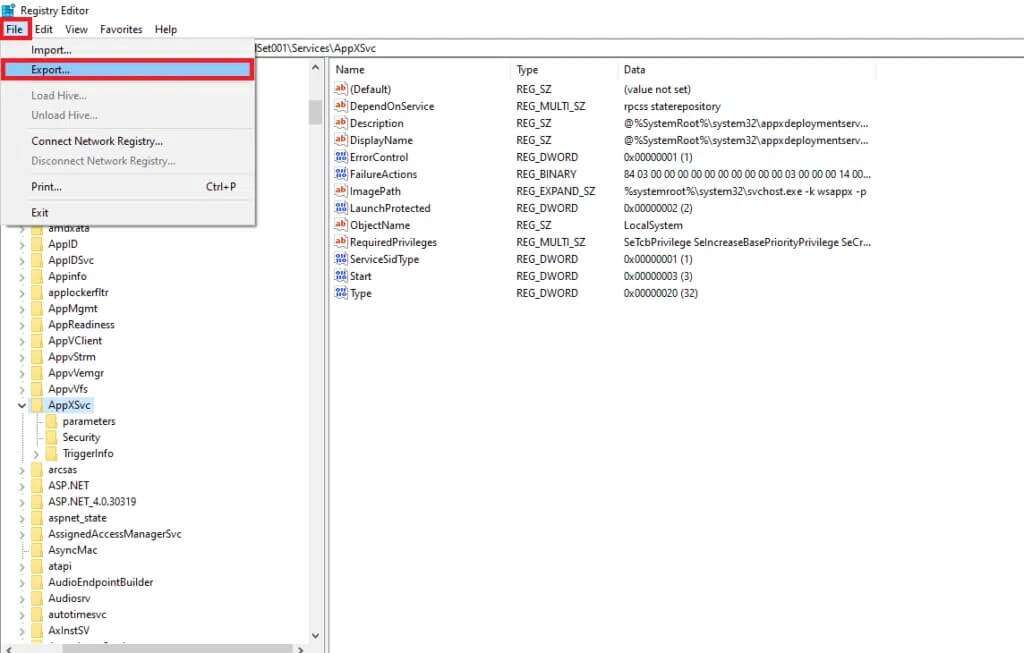
5. Теперь перейдите к Панель HKEY_CURRENT_USER \ Control \ Desktop В Редактор реестра.
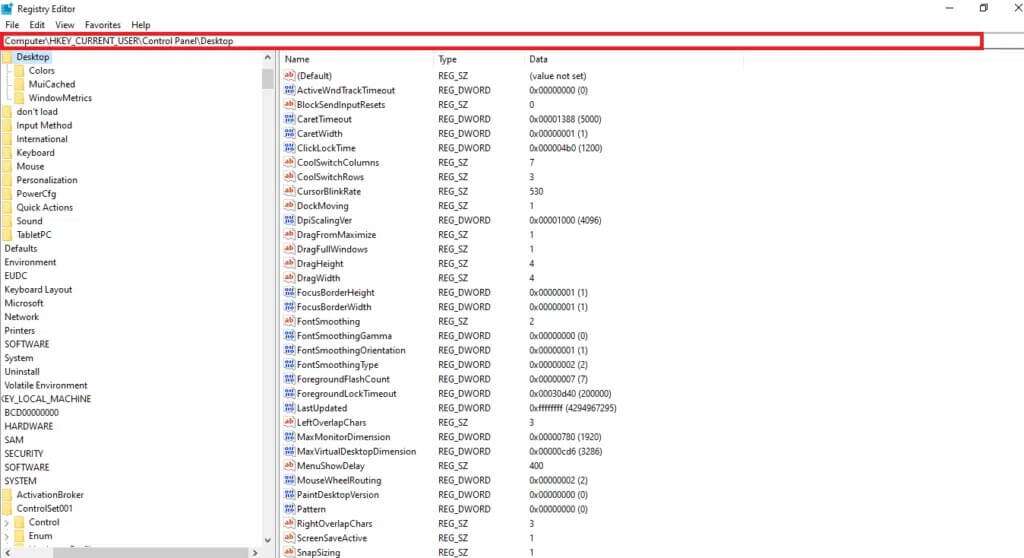
6. Здесь щелкните правой кнопкой мыши по пустому месту на правой панели и выберите Новое значение > DWORD (32-разрядное) Как показано ниже.
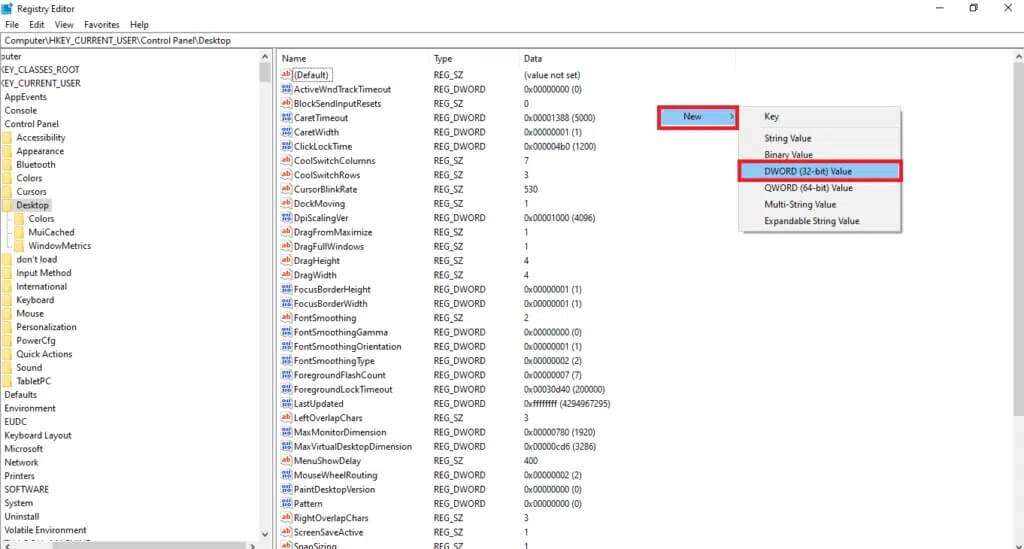
7. Установите значение data: равным 1 и введите имя значения: например AutoEndTasks.
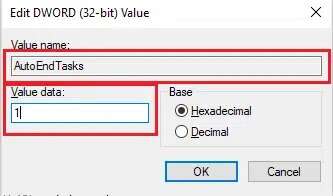
8. Чтобы сохранить изменения, нажмите "OK" и перезагрузите компьютер.

Способ 3: обновление драйверов устройств
Если описанный выше метод не помог, попробуйте обновить драйверы устройства и проверьте, устранена ли проблема с программным обеспечением Elara, препятствовавшим выключению. Чтобы обновить драйверы сетевого адаптера, выполните следующие действия:
1. Нажмите кнопку. Windows , И введите Диспетчер устройств и щелкните открыть.
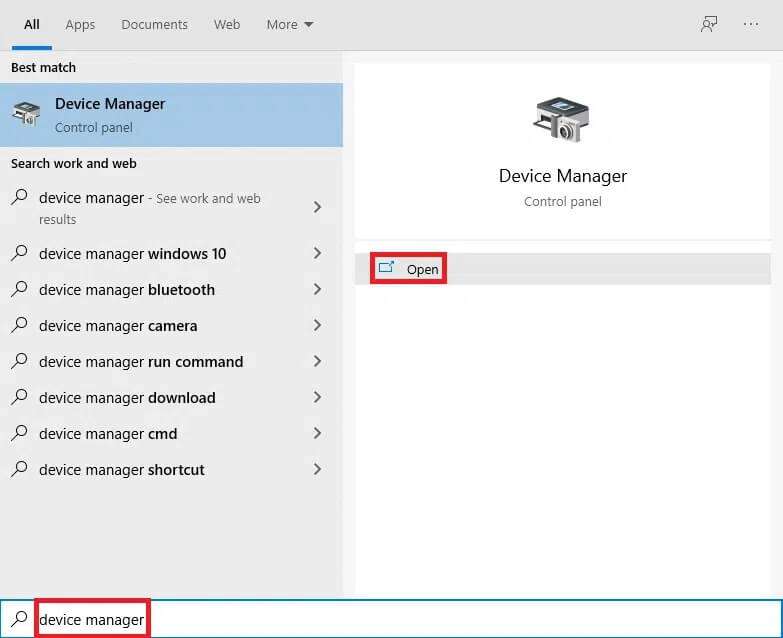
2. Дважды щелкните раздел устройства (например, «Сетевой адаптер»), чтобы развернуть его.
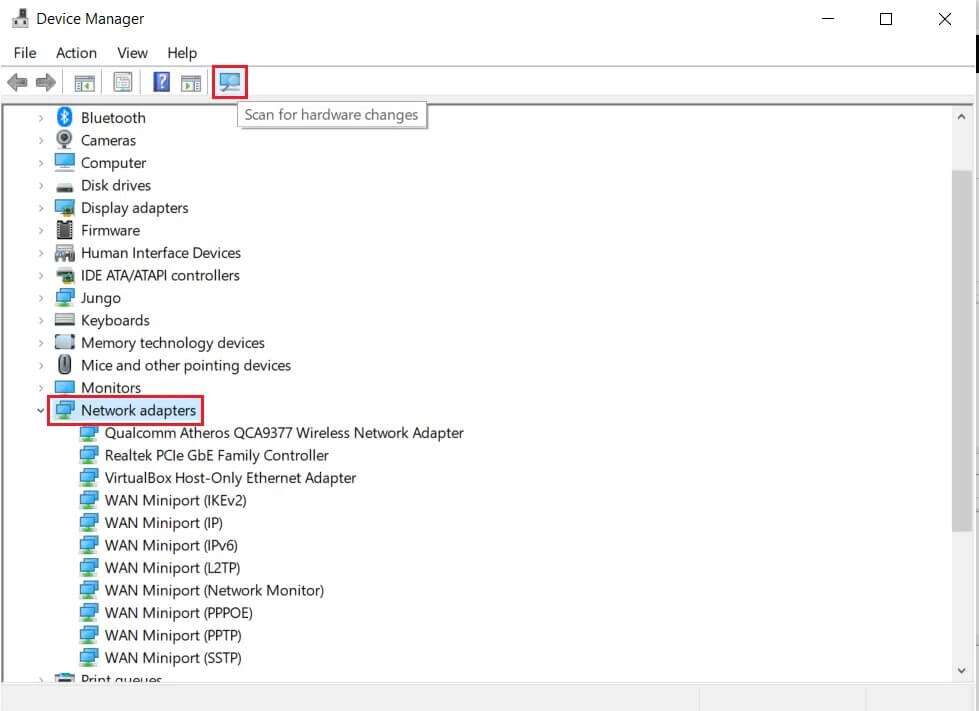
3. Щелкните правой кнопкой мыши драйвер устройства (например, WAN Miniport (IKEv2)) и выберите Обновление драйвера из списка.
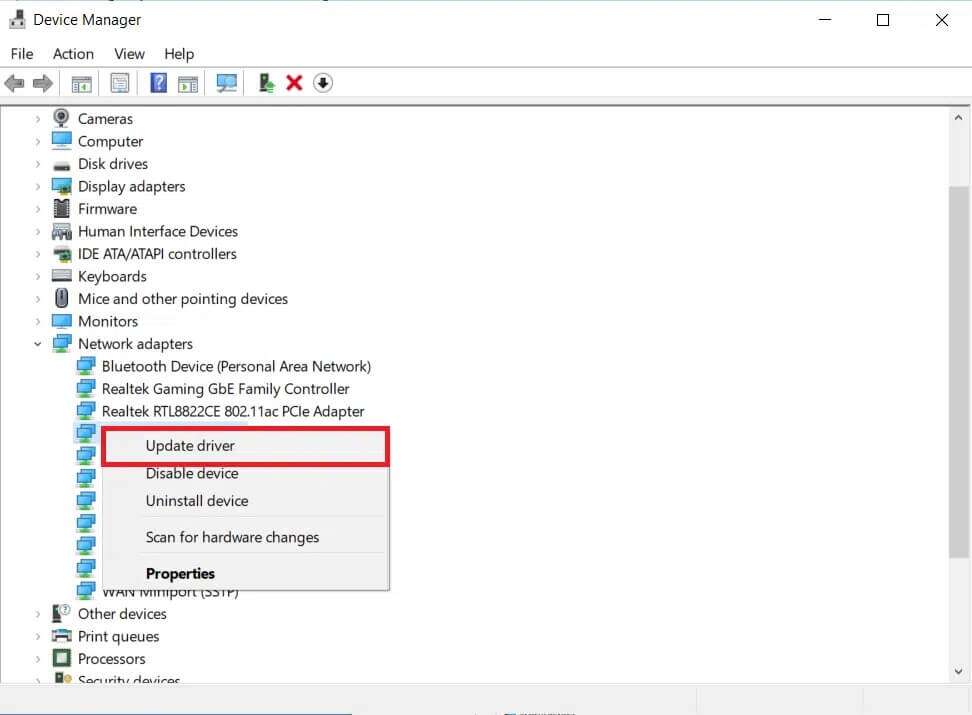
4. Выберите Автоматический поиск драйверов, чтобы обновить драйвер автоматически.
5а. Если найден новый драйвер, система автоматически установит его и предложит перезагрузить компьютер.
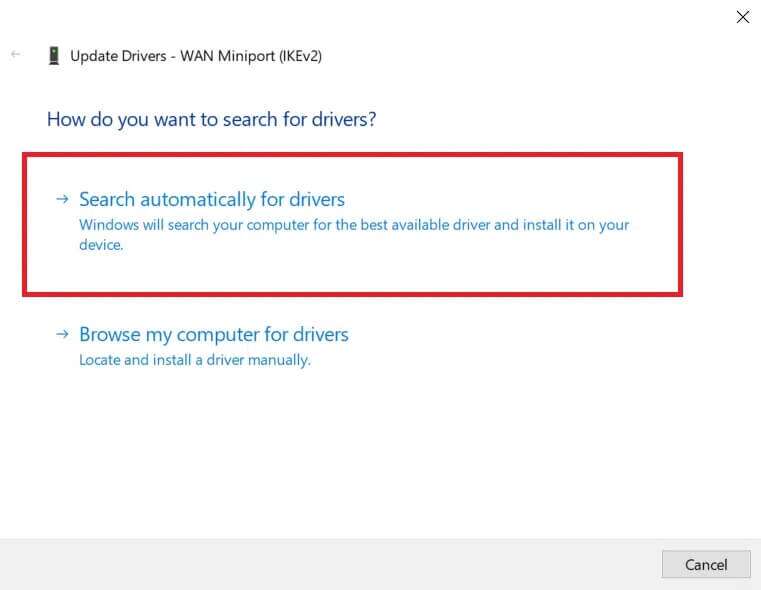
5б. Если появится уведомление о том, что наиболее подходящие драйверы для вашего устройства уже установлены, нажмите поиск Об обновленных драйверах на выбор Центр обновления Windows.
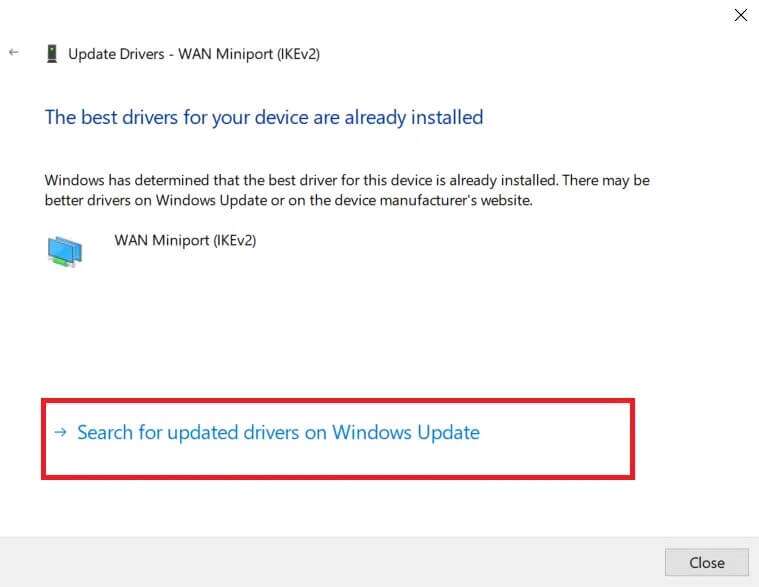
6. В окне Центр обновления Windows , Нажмите Просмотреть необязательные обновления на левой панели.
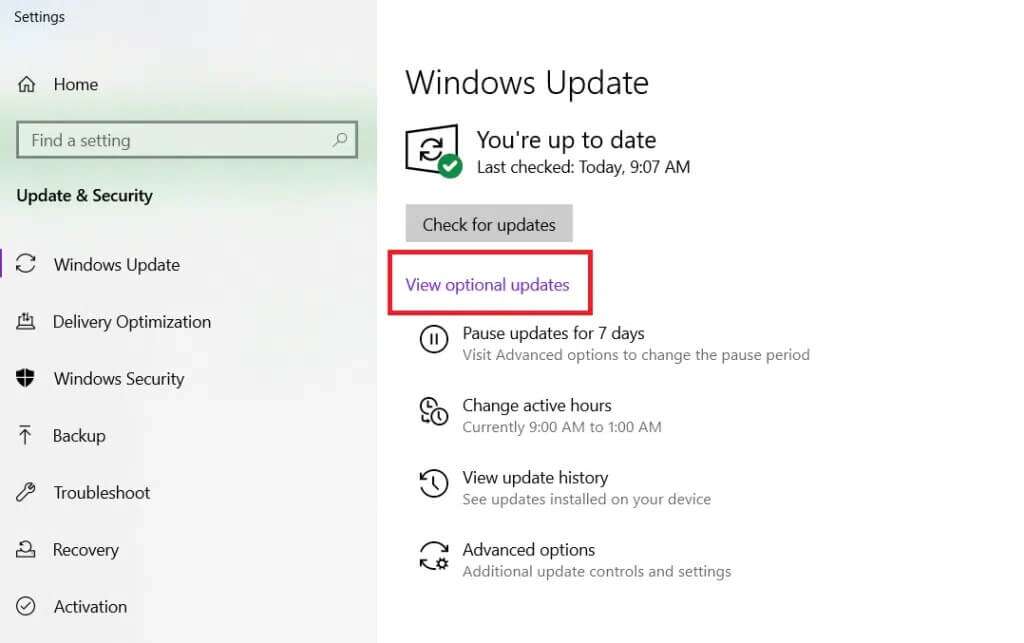
7. Отметьте флажками те драйверы, которые вы хотите установить, а затем нажмите кнопку. Загрузить и установить Представленная иллюстрация.
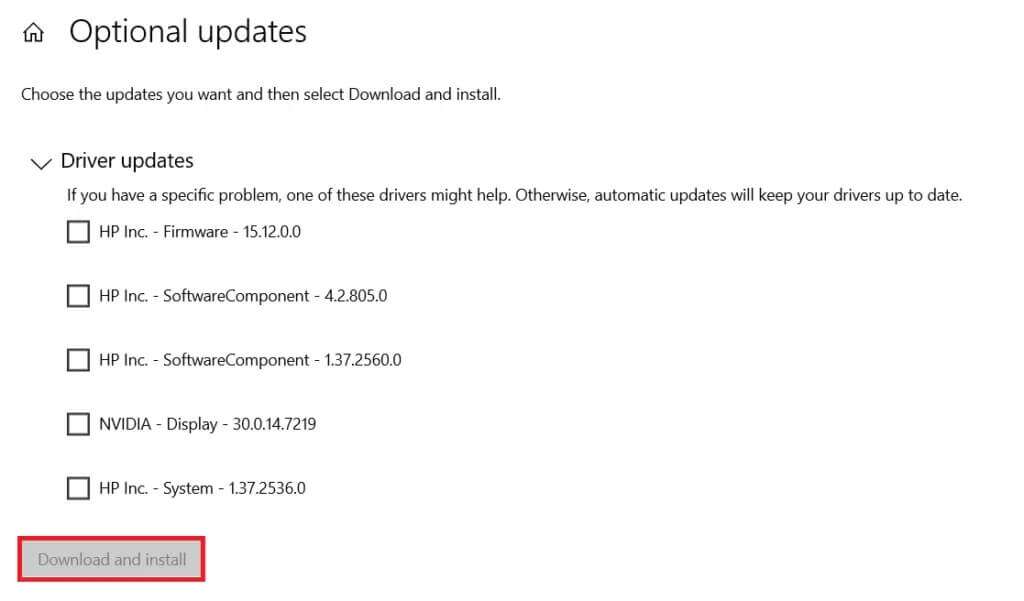
8. Повторите то же самое с графическими драйверами.
Метод 4: Обновление Windows
Убедитесь, что на вашем компьютере установлены последние обновления операционной системы Windows. Напоминаем, что Microsoft регулярно выпускает обновления Windows для повышения надёжности системы и устранения других ошибок.
1. Нажмите кнопку. Windows + I В то же время, чтобы открыть Настройки.
2. Выберите Обновление и настройки безопасности.
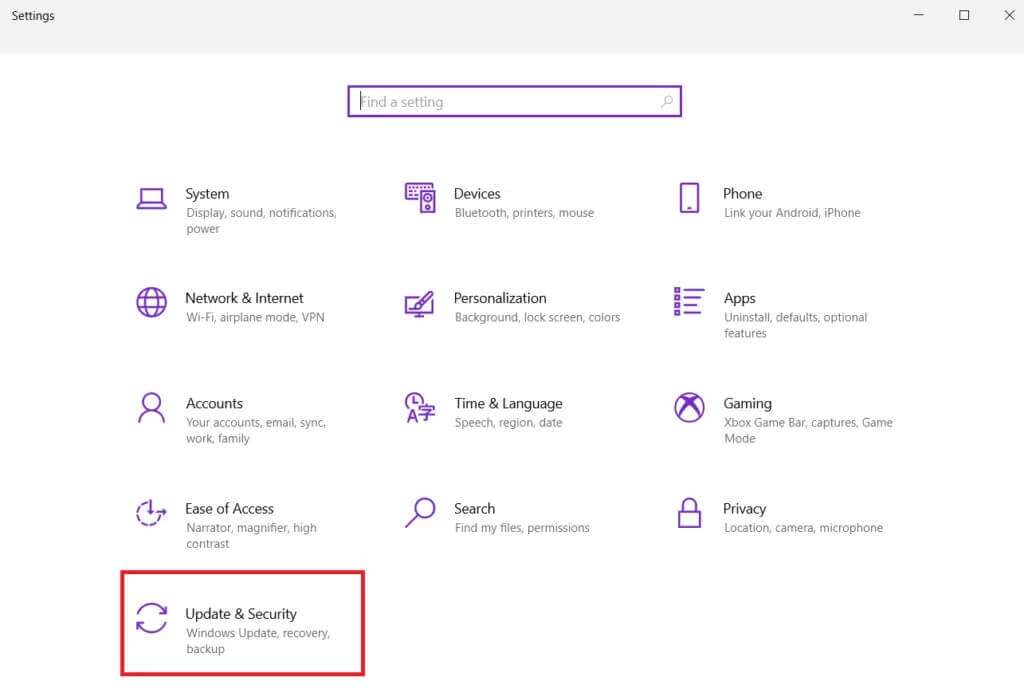
3. В списке Центр обновления Windows , Нажмите Проверить обновления на правой панели.
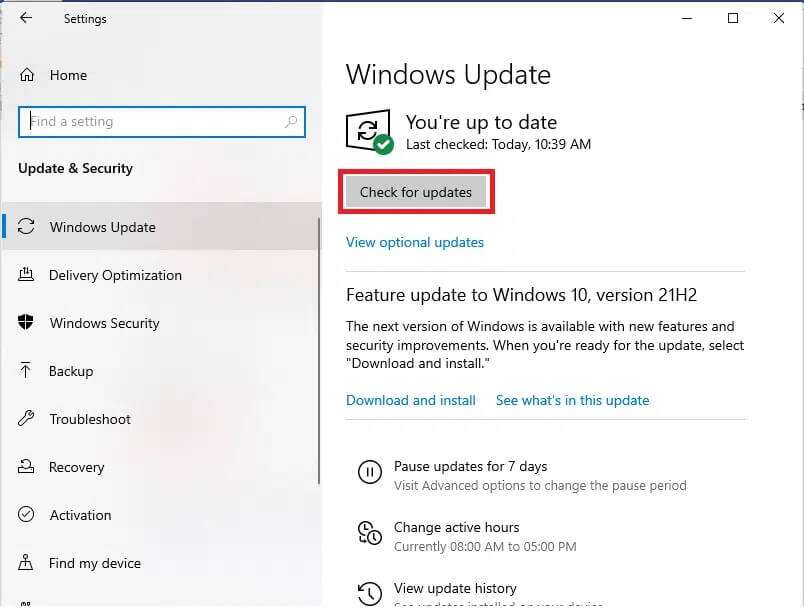
4 а. Если обновления нет, будет выведено сообщение: Вы обновлены.
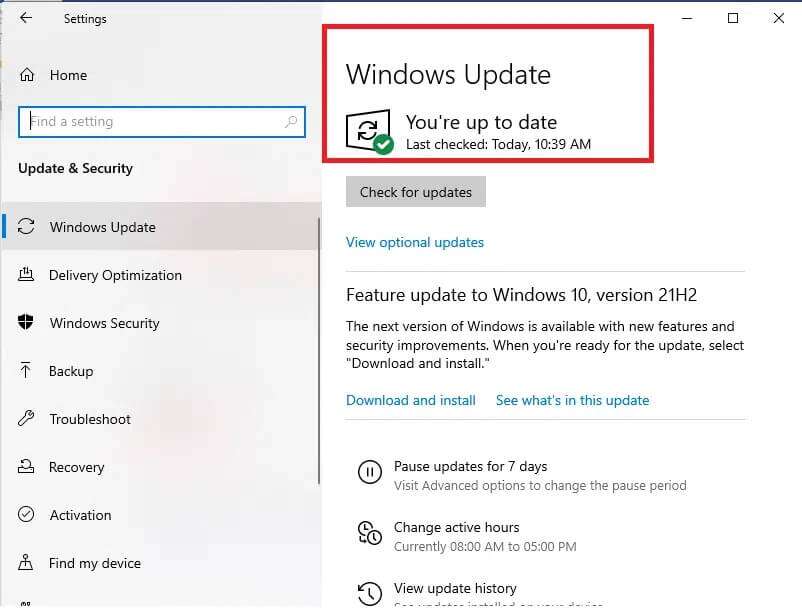
4б. Если доступно обновление, нажмите кнопку. УСТАНОВИТЬ СЕЙЧАС Чтобы установить обновление, перезагрузите компьютер.
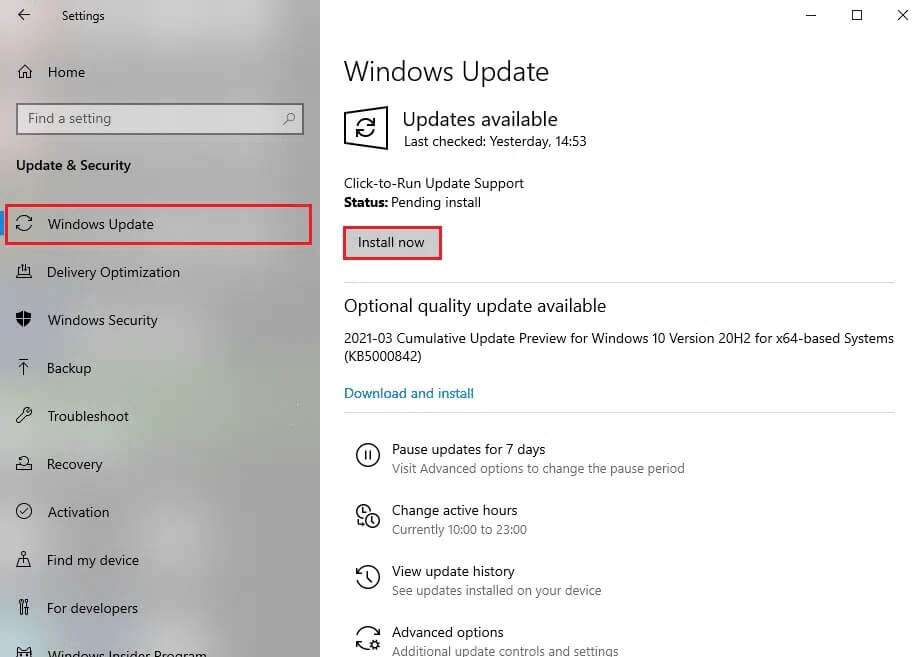
Часто задаваемые вопросы (FAQ)
В1. Можно ли удалить Elara с моего устройства?
отвечать. Приложение Elara не следует удалять. Как уже упоминалось, оно не является вредоносным ПО. Это драйвер устройства, отвечающий за работу сенсорной панели мыши вашего ноутбука. Удаление приложения Elara с ноутбука также может вызвать проблемы. Однако это происходит всего 2–3 раза во время выключения компьютера. Рекомендуем попробовать решения, упомянутые выше.
В2. Является ли приложение Elara вирусом?
отвечать. Оригинальное приложение Elara, с другой стороны, не является вирусом. Однако существует вероятность внедрения вредоносного ПО в приложение или его замены, что может произойти при загрузке исполняемого файла из внешнего источника.
В3. Почему приложение препятствует завершению работы Windows 10?
отвечать. Если в Windows остаются активными программы с несохранёнными данными, появляется диалоговое окно завершения работы, блокирующее это приложение. После этого вы можете сохранить и закрыть программу или закрыть её без сохранения. Поэтому перед завершением работы Windows следует закрыть все приложения с несохранёнными данными.
В4. Как удалить приложение Elara Windows 10?
ответ: Начать поиск пульт управления В списке Начинать. Нажмите Удалить программу В разделе Программ. Найти программу Elara Или любые другие подозрительные записи в списке установленных программ. Удаляйте их по одной, пока не появится кнопка. "OK".
Надеемся, эта информация была полезна для решения проблемы с программным обеспечением Elara, которое не закрывается. Сообщите нам, какой из этих методов помог вам. Оставляйте свои вопросы/предложения в комментариях.